win10怎么给共享文件夹加密 如何在win10中给文件夹设置密码
更新时间:2024-05-07 10:01:04作者:xiaoliu
在日常工作中,我们经常需要在不同设备之间共享文件夹,但为了保护文件的安全性,我们可能需要对共享文件夹进行加密,在Windows 10操作系统中,我们可以通过设置密码来保护共享文件夹的安全。接下来让我们一起来了解如何在Win10中给文件夹设置密码,确保我们的文件得到有效的保护。
具体步骤:
1.在Windows10系统中找到想要加密的文件夹,然后右键点击该文件夹。
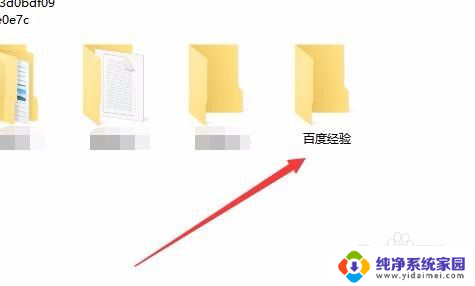
2.在弹出的右键菜单中选择“属性”菜单项。
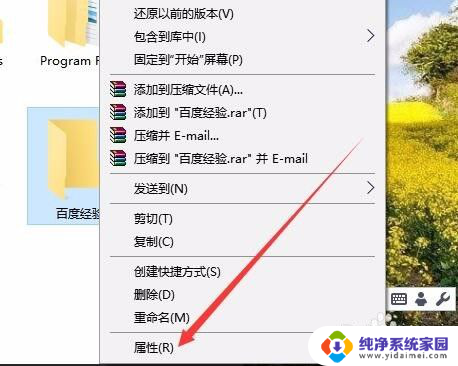
3.这时就会打开该文件夹的属性窗口,点击窗口中的“高级”按钮。
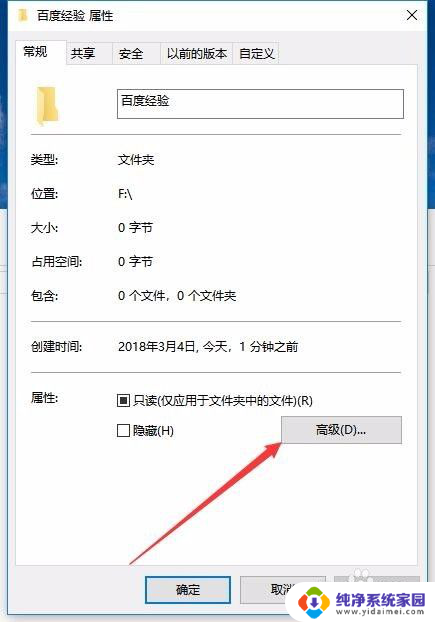
4.这时就会打开Windows10的高级属性窗口,找到并勾选“加密内容以便保护数据”前面的复选框。然后点击确定按钮。
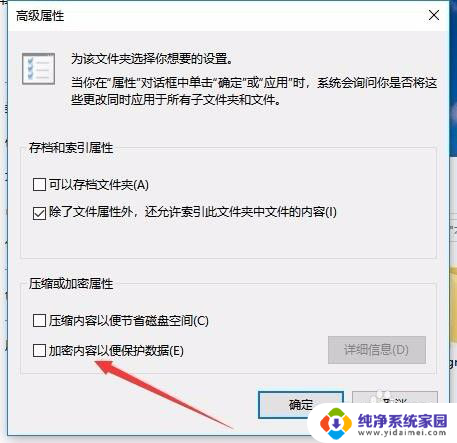
5.这时Windows10操作中心就会提示备份加密密钥的提示。
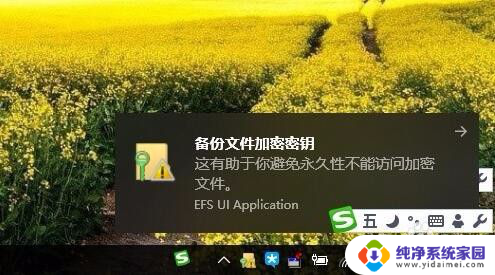
6.可以看到加密后的文件夹图标上已有了加密密钥的提示
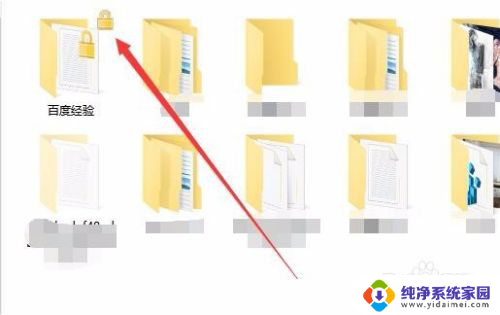
7.另外文件夹中的文件也会有锁状的提醒,所有的文件在Windows10系统下可以正常使用。不过复制到其它系统将无法打开哦,从而起到保护文件夹安全的功能。
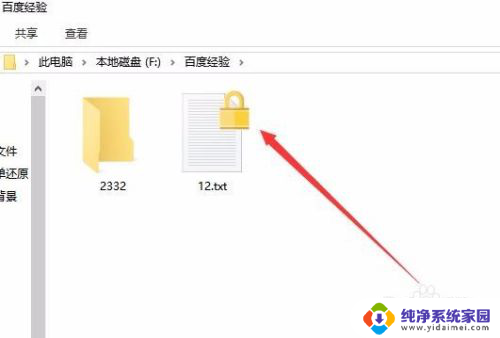
以上就是win10如何给共享文件夹加密的全部内容,如果您不了解,可以按照小编的方法进行操作,希望能够帮助到大家。
win10怎么给共享文件夹加密 如何在win10中给文件夹设置密码相关教程
- 怎么给windows文件夹加密 如何在win10中给文件夹设置密码
- window怎么给文件夹加密 win10如何给文件夹设置密码
- win10中文件夹如何加密 win10如何给文件夹设置密码保护
- windows10给文件夹加密码 win10如何给文件夹设置访问密码
- 如何给windows文件夹加密 Win10如何给文件夹设置密码
- win10文件夹怎么加密码 win10如何给文件夹设置密码保护
- w10系统怎么给文件夹设密码 Win10如何给文件夹加密
- win10共享文件夹密码怎么设置 win10共享文件夹设置密码步骤
- windows10文件夹加密 Win10如何给文件夹设置密码
- windows10文件夹如何加密 如何给Win10文件夹设置密码
- 怎么查询电脑的dns地址 Win10如何查看本机的DNS地址
- 电脑怎么更改文件存储位置 win10默认文件存储位置如何更改
- win10恢复保留个人文件是什么文件 Win10重置此电脑会删除其他盘的数据吗
- win10怎么设置两个用户 Win10 如何添加多个本地账户
- 显示器尺寸在哪里看 win10显示器尺寸查看方法
- 打开卸载的软件 如何打开win10程序和功能窗口